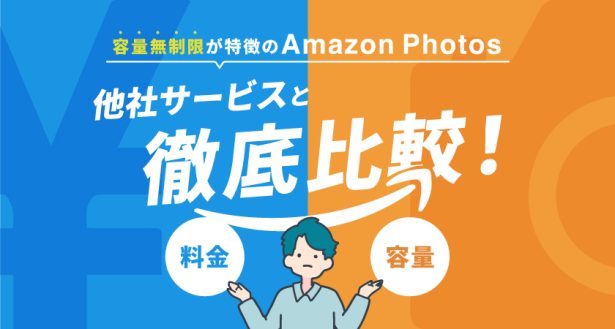ふだんトークや電話のやり取りで使う方がほとんどのLINEですが、実は最近写真の加工機能も充実してきています。
トーク画面から写真を加工し、そのままトークルーム送ることも可能なので、他の写真加工アプリを立ち上げて使うよりも簡単に利用できるのが大きなメリットです。
この記事では、LINEの写真加工機能についてまとめていきます。
ぜひ参考にしてみてください。
LINEの写真加工機能は主に8つ
LINEの写真加工機能は主に下記の8つです。上から順に
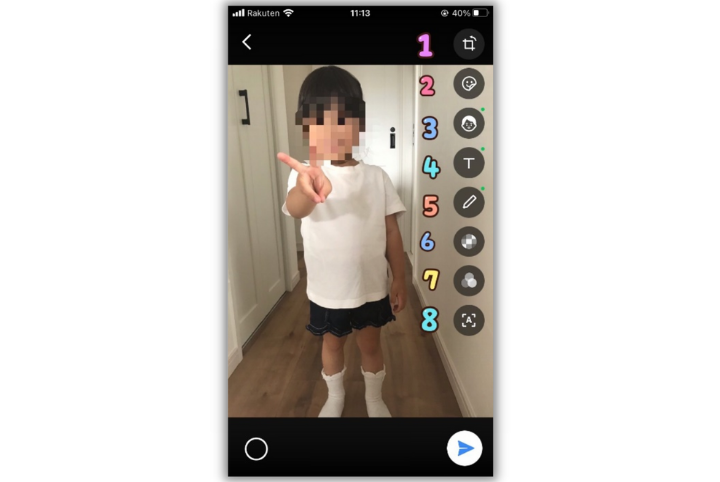
1.写真のトリミング・回転や角度の調整
2.スタンプの挿入
3.アバターの挿入
4.テキストの挿入
5.落書き
6.モザイク加工
7.フィルター機能
8.文字情報の抽出
となります。
それぞれ解説していきます。
LINEの写真加工機能①写真のトリミング・回転や角度の調整
それぞれのアイコンを押すことで写真のトリミングや回転、角度の調整ができます。
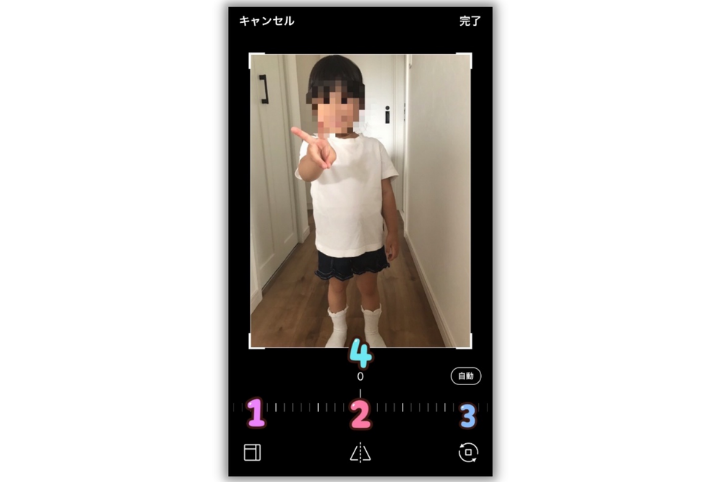
1.写真のトリミング
2.左右反転
3.90度回転
4.角度の調整
です。
1.写真のトリミング

2.左右反転
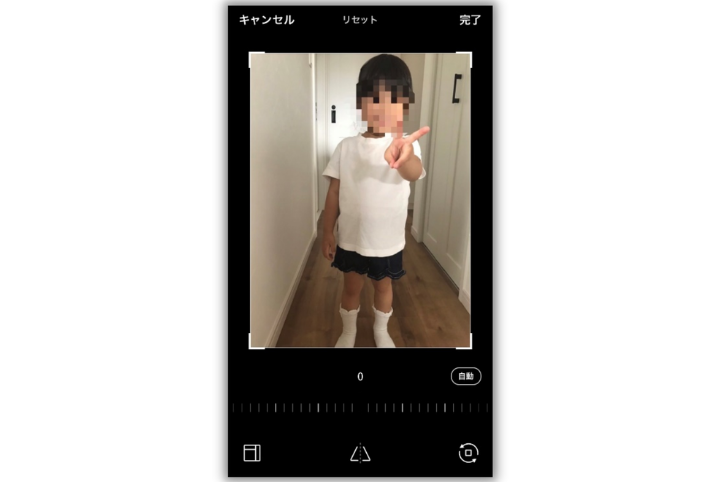
3.90度回転
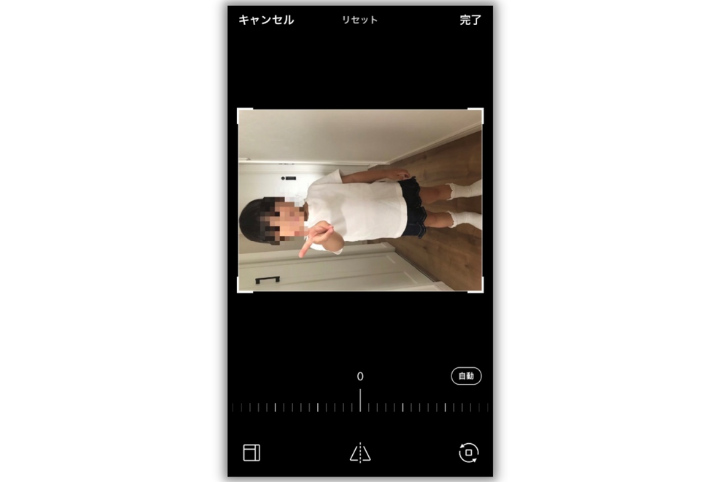
4.角度の調整
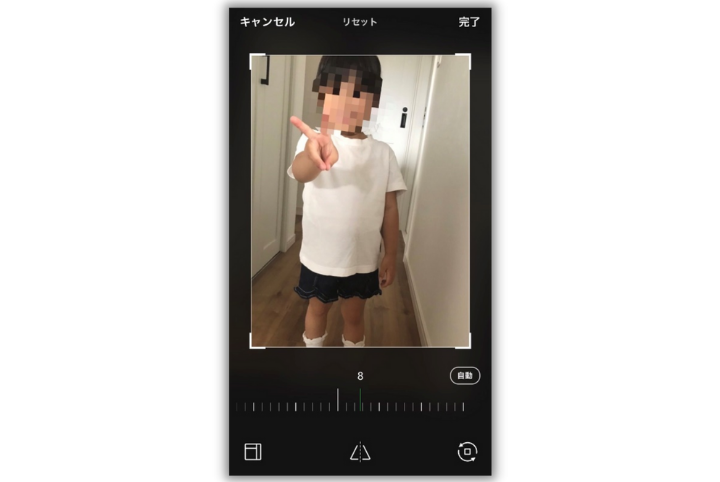
となります。
LINEの写真加工機能②スタンプの挿入
スタンプや絵文字を選択し、挿入できます。
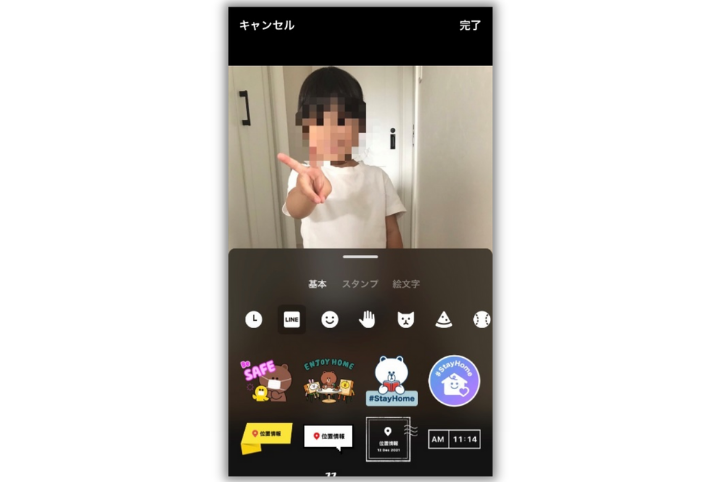
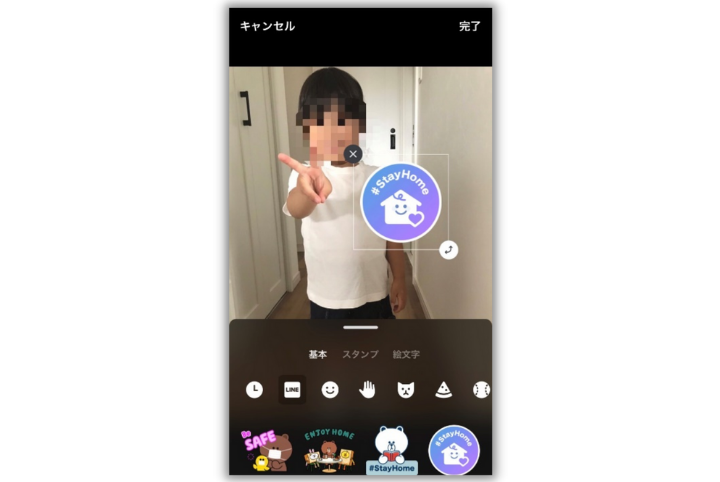
LINEの写真加工機能③アバターの挿入
自撮りで自分のアバターを作成したり、既定のアバターを選択し、挿入することができます。
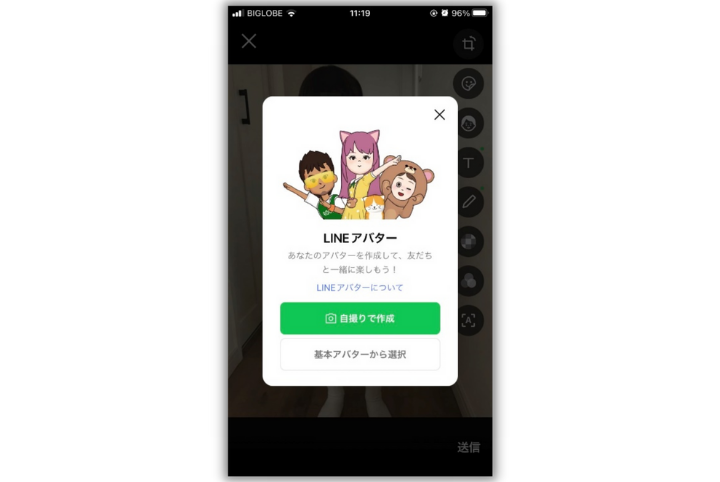

LINEの写真加工機能④テキストの挿入
自由にテキストを作成し、挿入することができます。
それぞれの機能は

1.テキスト色の変更
2.テキストの装飾
3.テキストを揃える
4.テキストのフォント変更
です。
1.テキスト色の変更

2.テキストの装飾
ボタンを押すごとに、いろいろな装飾を試せます。
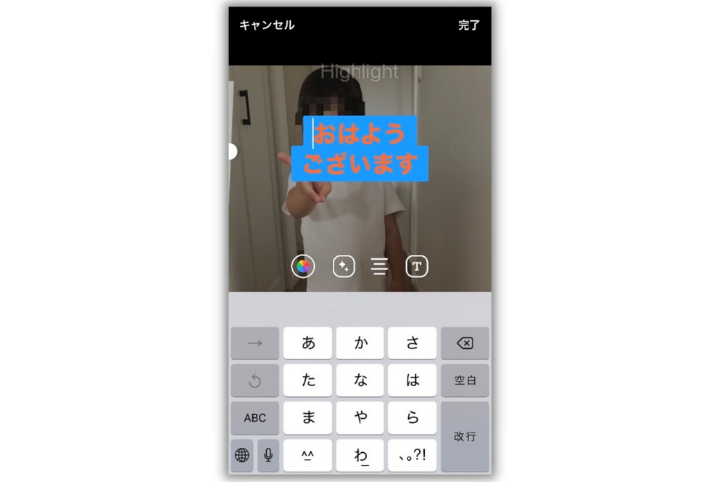
3.テキストを揃える
アイコンを押すと、左揃え→中央揃え→右揃えの順にそろえることができます。
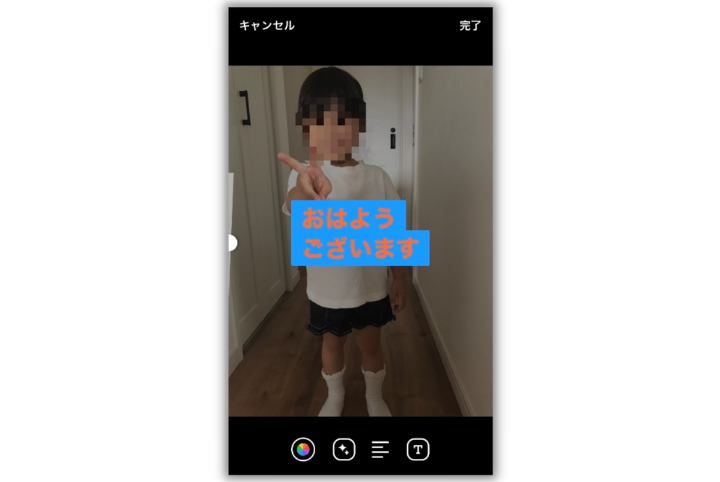
4.テキストのフォント変更
いくつかのフォントから好みのものを選択できます。
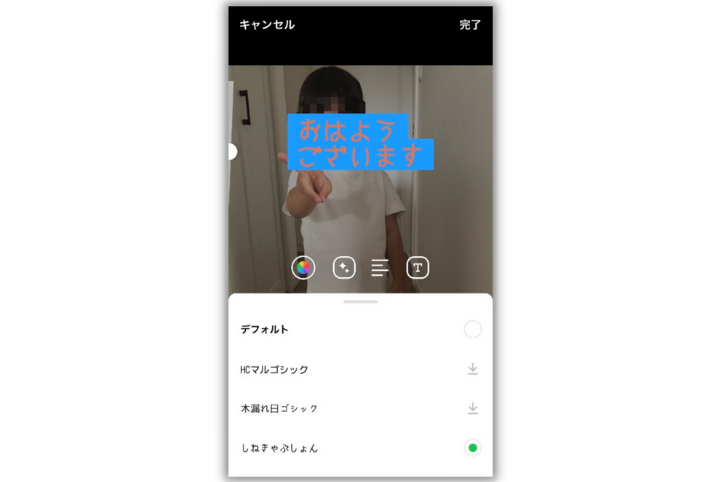
LINEの写真加工機能⑤落書き
好きな色や太さのペンで、落書きできます。〇や□、―の挿入も可能です。
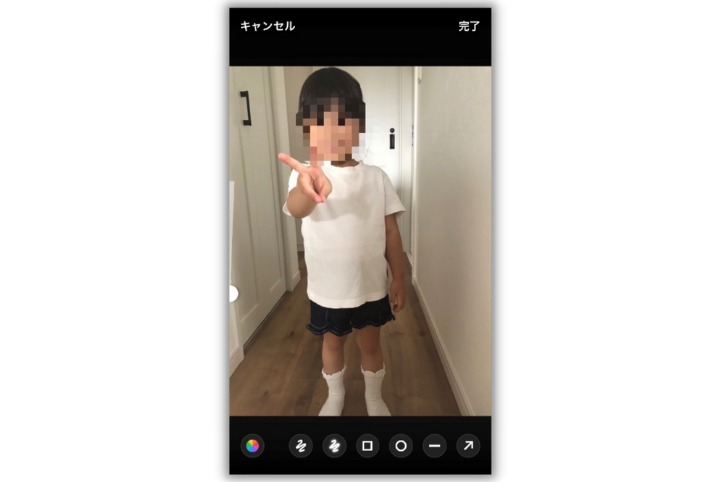
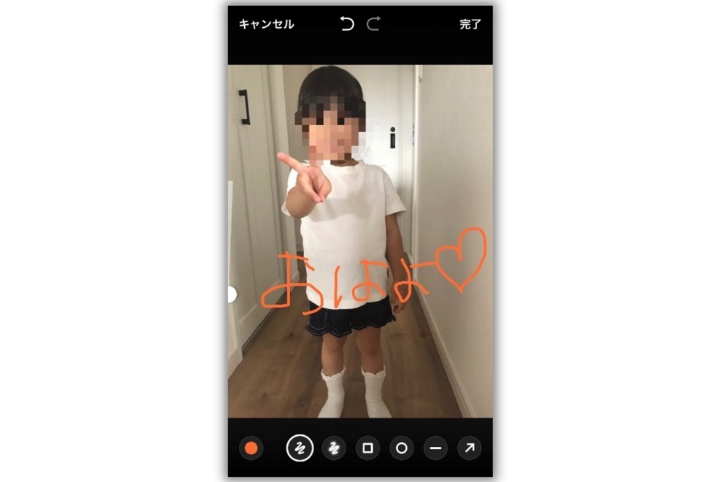
LINEの写真加工機能⑥モザイク加工
モザイク可能できます。モザイクの種類や太さを選択可能です。


LINEの写真加工機能⑦フィルター加工
約40種類の中から、好みのフィルターを選び加工できます。
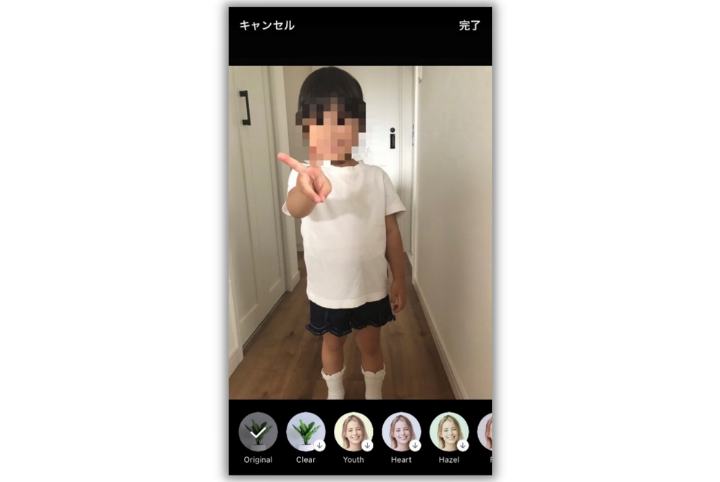

LINEの写真加工機能⑧文字の読み取り機能
写真の中にある文字を読み取ります。それを翻訳したり、LINEのトークにシェアすることも可能です。Tシャツの文字なども、かなり正確に読み取っているという印象です。
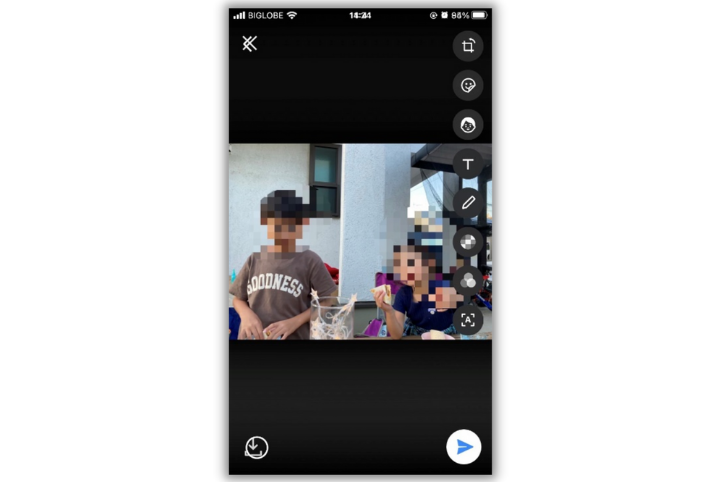
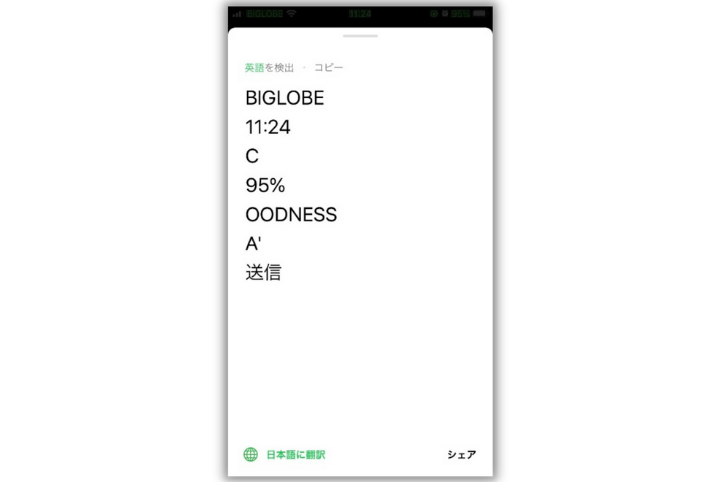
書類を写真に収めた時などは、便利ですね!
LINE上で加工した写真をトークルームに投稿する方法
LINE上で加工した写真は、トークルームに投稿できます。
1.1枚だけ投稿するときは、紙飛行機マークを押す
右下の紙飛行機マークを押すことで、加工した写真はトークルームに投稿できます。

2. 複数枚の投稿は選択ボタンで選ぶ
左下の〇ボタンを押すと複数選択できるようになりますので、複数枚送りたい時はこちらが便利です。

※LINEの写真加工を投稿するときの注意点※
LINEの写真加工機能を投稿する際の注意点として、加工し、投稿した写真は勝手に端末に保存されないことが挙げられます。
加工した写真は、保存ボタンを押さない限り端末に保存されません。
そのため、LINE上で加工した写真を保存したい場合は、ダウンロードマークを押して保存しておきましょう。
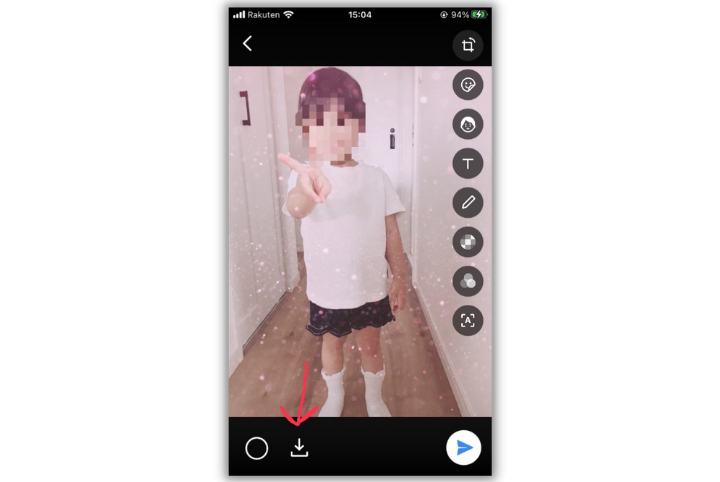
LINEの主な写真加工機能は以上となります。
さまざまな機能が随時追加されているようで(特にアバター機能についてはごく最近追加されたもののようです)
他の写真加工アプリを利用せずとも、LINE上だけで加工や投稿ができ、とても便利になってきています。
新しいスタンプが配布されたりいろいろなバージョンで加工できるので、ついついたくさん加工して楽しみたくなってしまいますよね。
ただ、そこで問題となるのは「端末の容量不足」ではないでしょうか。
加工した写真はLINEのトークルーム投稿できるものの、自動的に端末に保存されるわけではありません。
自分が送信した写真であっても、トークルームの写真は一定期間が過ぎると下記のように表示され読み込めなくなってしまいます(一定期間についてはLINE公式より発表がないのですが、2週間くらいではないかと言われています)
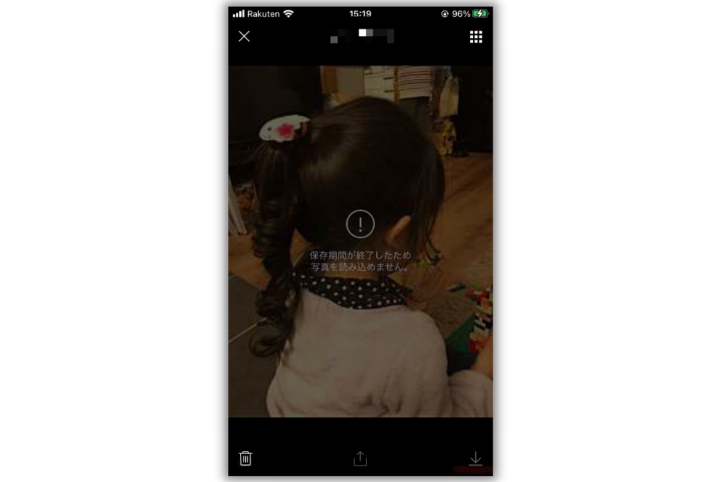
そのため、保存しておきたい写真は自分で端末に保存しておくことが大切です。
しかし、端末の容量にも限界があります。
「いろいろな加工を施して写真を楽しみたいし、保存しておきたいのに、容量が気になってしまう…。」
そんな方におすすめなのが、『おもいでばこ』を使って写真を保存する方法です。
残しておきたい写真や動画は、おもいでばこへ
「おもいでばこ」は、アプリやテレビにつないで、写真や動画を保存、整理できるデジタルフォト・アルバム。
下記のような特徴があります。
●LINEと相性が良く、シェアが簡単
トークルームに投稿した写真は、シェアボタンから『おもいでばこ』に保存が可能です。(ただし、画像の保存期間内のみ)
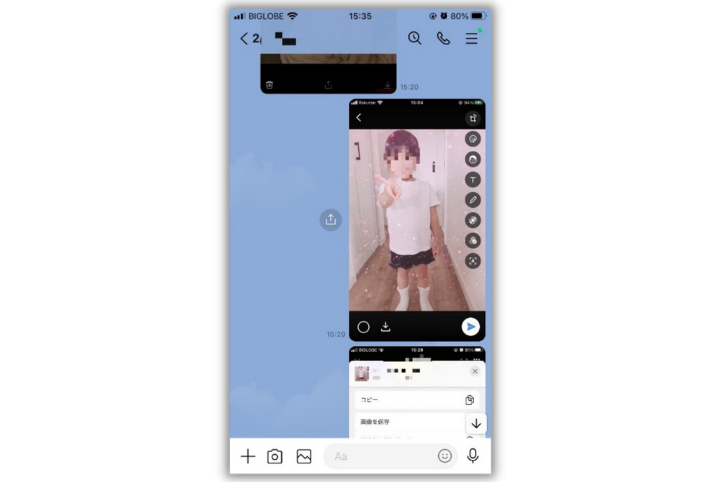
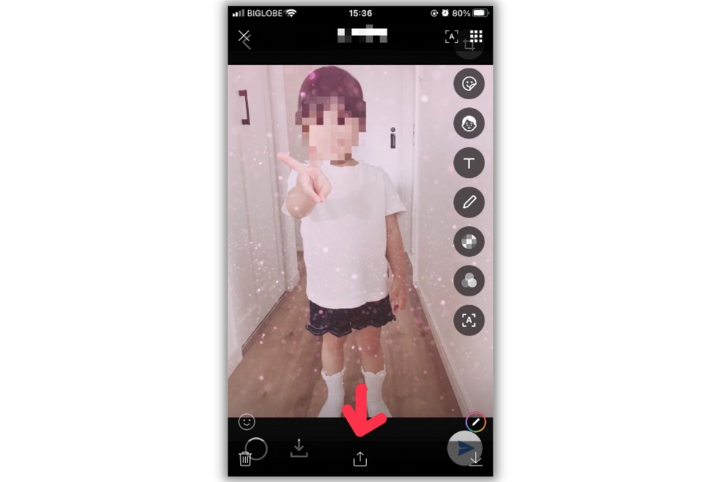
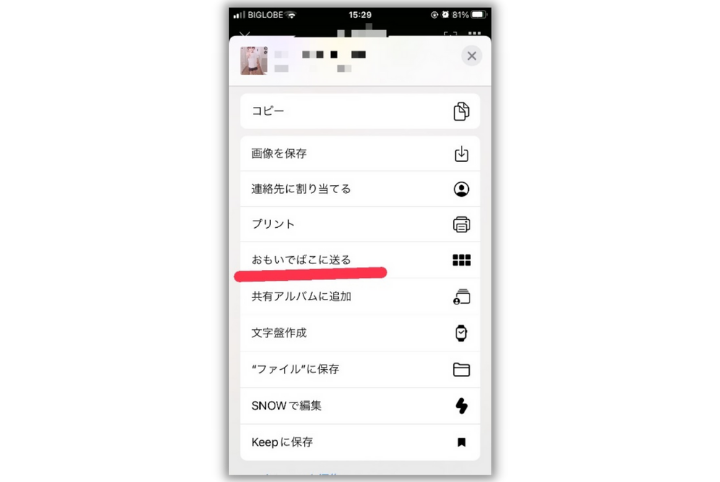
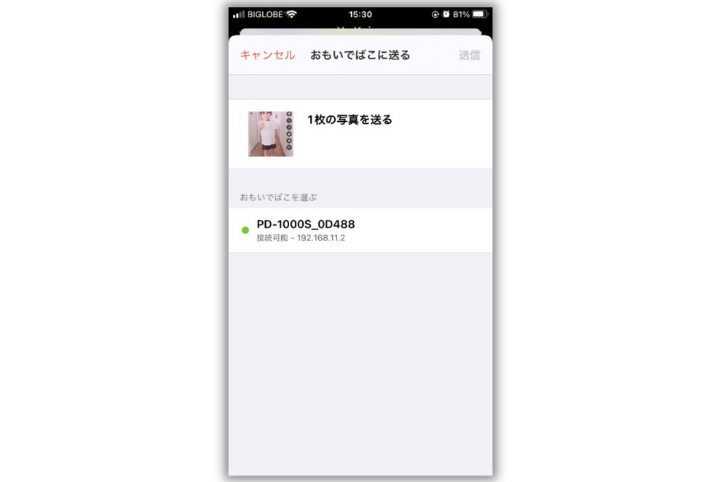
また、逆に『おもいでばこ』に保存されている写真や動画であれば、LINEのトーク画面へ簡単に共有することが可能です。
スマホのアプリ内で完結するため、クラウドサービスと同じような使い心地で写真を保存したり共有できる、使いやすさが大きな特長です。
●FacebookなどSNSとの共有も簡単
『おもいでばこ』に保存されている写真や動画は、FacebookなどSNSとの共有も簡単です。(※ただし、おもいでばことスマホが同じネットワーク内にある場合のみとなります。オフラインで利用したい場合は、あらかじめおもいでばこのクリップ機能を使ってスマホに写真を保存しておきます)
●スマホ内の写真・動画の保存はアプリを通じて簡単にできる
『おもいでばこ』への写真や動画の保存は、アプリを通じて簡単にできます。
スマホだけで完結するのでケーブルなども必要なく、手軽に外部機器に保存できます。
また、SDカードやUSB機器からの取り込みもパソコン要らずで簡単です。
●写真を見たり、整理するには大きなテレビ画面でできる
『おもいでばこ』はテレビと連携し、大きな画面で写真や動画を見たり、整理できるのが大きな特長です。
写真は日付ごとにカレンダー形式での表示も可能で、アルバムも自由に作成できます。みんなで写真を見て楽しんだり、また写真を探したり、整理したりが自由にできるのも使いやすいポイントです。
●買い切り型で容量が大きく、コスパが良い
『おもいでばこ』は買い切り型の機器で、月々の利用料などは特にありません。
容量は1TBと2TBの大容量モデルがあり、たくさんの写真を保存できます。
iCloudやGooglePhotoなどのクラウドサービスへの課金と比べコスパが良いのが特長です。
まとめ
LINEの写真加工機能はどんどんいろんな機能が追加されており、他の写真アプリを使わずとも十分加工を楽しめるのが特徴です。
また、加工した写真はそのままトークルームに投稿でき簡単に共有できるので、いろいろな種類の加工をして楽しみたくなってしまいますよね。
しかし、ひとつデメリットとして挙げられるのが「トークルームに保存しただけでは写真は端末に自動的には保存されない」ということです。
LINEのトークルームに投稿した画像は保存期限がありますので、見られなくなってしまうことに注意しなければなりません。
そのため、手間をかけた加工や残しておきたい加工の写真は、端末や外部機器、またはクラウドに保存しておくことが必要です。

写真を保存する方法の中でも、LINEとの共有も簡単で、使いやすくおすすめなのが『おもいでばこ』を使う方法です。
アプリ感覚で手間なくLINEの写真を保存したり、また『おもいでばこ』内になる写真をLINEで共有することもできます。
LINEの写真加工機能に加え『おもいでばこ』も活用し、写真の新しい楽しみ方をいろいろ見つけてみてくださいね!